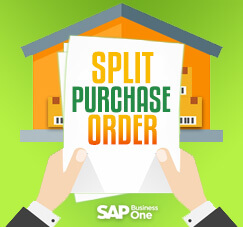
Fitur dari SAP Business One ini akan sangat berguna bagi user (pengguna) yang sering menggunakan atau bahkan selalu menggunakan beberapa gudang berbeda dalam 1 dokumen yang sama? Apakah anda salah satunya? Dan apakah anda selalu harus memisahkannya satu per satu detil yang beda warehouse menjadi beberapa dokumen terpisah? Bukankah itu memakan waktu? SAP Business One selalu menyediakan solusi yang lebih baik bagi anda.
Anda dapat menggunakan opsi “Split Purchase Order”, terletak di tab Logistic di menu Purchase Order, ada di dalam modul Purchasing – A/P. Fitur ini akan memecah/memisahkan dokumen anda secara otomatis setelah anda meng-add dokumen tersebut ke SAP.
Berikut ini adalah contohnya:
Baris 1 & 2, menggunakan Gudang (warehouse) 01
Baris 3 & 4, menggunakan Gudang (warehouse) 02
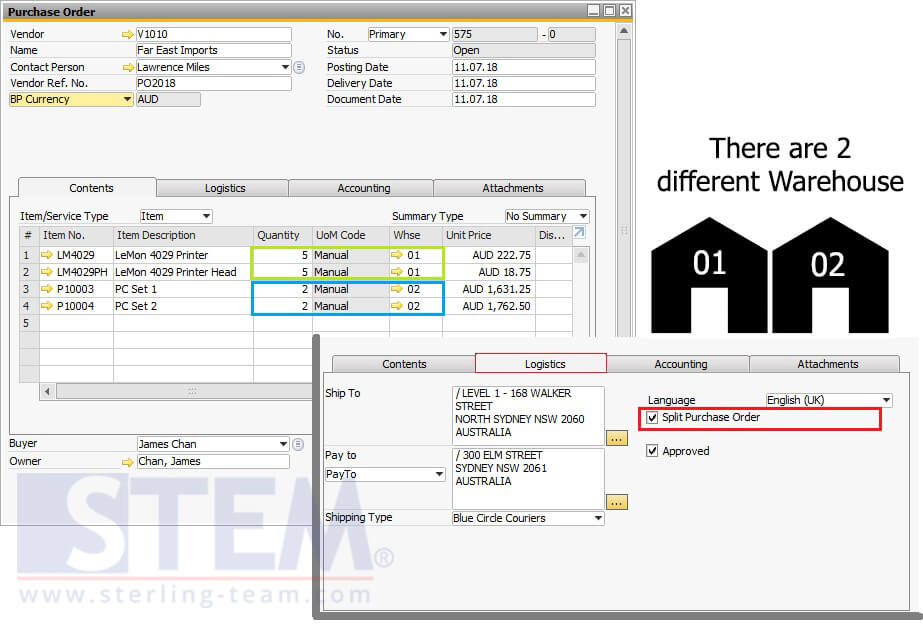
Purchase Order dengan Multiple Kode Warehouse
Anda perlu untuk memisahkan dokumen Purchase Order tersebut ke dalam 2 dokumen berbeda dengan alasan spesifik tertentu. Centanglah opsi “Split Purchase Order” di tab Logistic, kemudian klik tombol Add.
Baca juga:
Jika ada pesan pop-up muncul seperti gambar di bawah ini, silahkan klik Add.
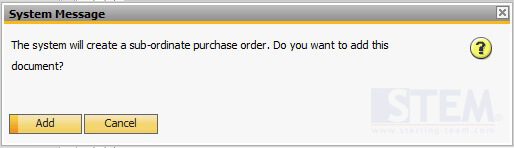
Mohon catat dan perhatikanlah bahwa No. Dokumen anda adalah 575, dengan status dokumen “Open“.
Tetapi, setelah anda mengklik tombol Add, SAP akan membentuk dokumen baru lainnya (split document) dan mengganti status dokumen sebelumnya menjadi berstatus “Cancelled”.
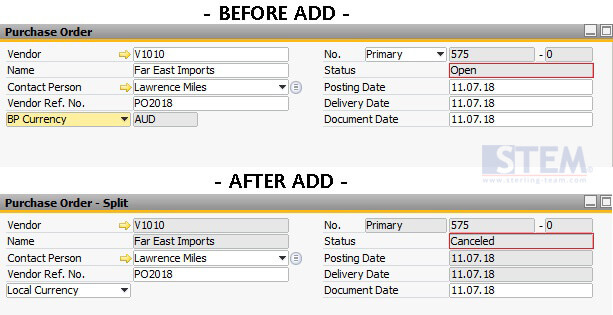
Perbedaan Status Sebelum dan Sesudah Posting
Dikarenakan hanya terdapat 2 Kode Warehouse berbeda di detil dokumen (POR1), SAP tentu akan langsung membuat 2 dokumen PO, dan dalam 1 dokumen hanya terdapat 1 Kode Warehouse saja.
Untuk lebih jelas, silahkan perhatikan contoh gambar dibawah ini, gambar tersebut menunjukkan dokumen hasil auto-generate menggunakan fitur “Split Purchase Order” .

Document generated with rows for Warehouse 01
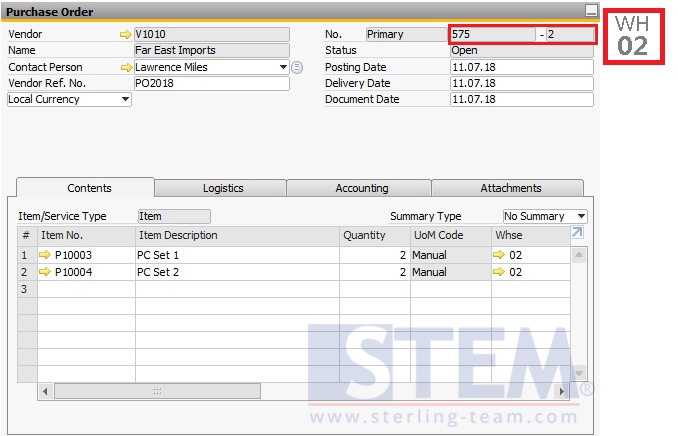
Document generated with rows for Warehouse 02
Perhatikan pula bahwa penomoran dokumen mereka masih sama persis (tidak berubah), melainkan tetap sama, 575. Tapi, yang berubah hanyalah field segmen, segmen yang semula 0 menjadi 1 dan 2.
Ketika relationship map dibuka, maka akan terlihat seperti di bawah ini:
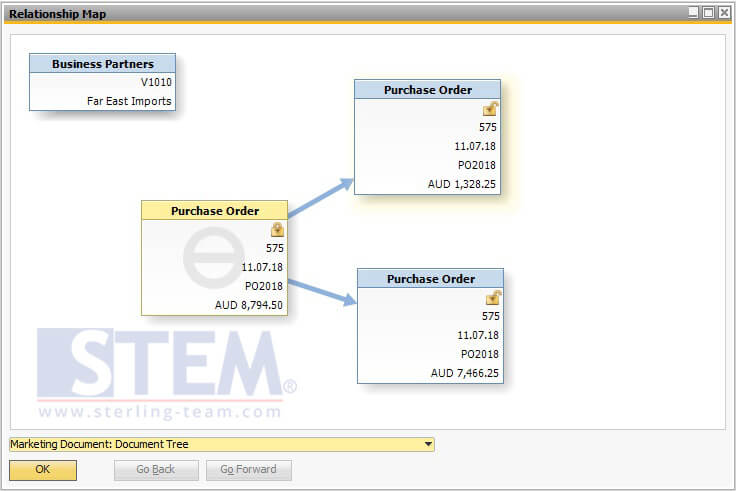
Relationship Map Setelah PO di Add ke sistem
Versi awal dari PO tersebut akan langsung “Cancelled”, dan dokumen baru yang terbentuk akan tampil sebagai “Open”, terpisah secara sempurna di sistem berdasarkan kode gudang (warehouse) nya.
Berikutnya, mari kita coba cek dan temukan (Find) di SAP, apakah benar terdapat 3 dokumen? Dan ternyata, benar terdapat 3 dokumen dengan nomor dokumen yang persis sama.
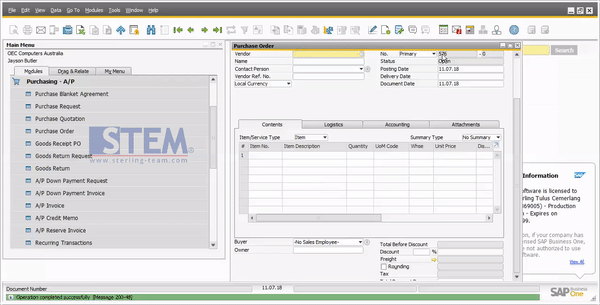
Temukan Dokumen Purchase Order Hasil Split di SAP
Dengan demikian, sebagai kesimpulan, jika anda butuh untuk memisah/memecahkan dokumen secara unik terpisah berdasarkan kode masing-masing gudang, anda dapat menggunakan fitur ini. Dokumen yang di add tadi akan SAP pecah sesuai dengan jumlah kode gudang yang ada di detil dokumen.
Baca juga:
Originally posted 2018-07-17 02:00:03.
Most Viewed Posts
-
 Daftar Object Type di SAP BUSINESS ONE (119,793)
Daftar Object Type di SAP BUSINESS ONE (119,793)
-
 Restart Service SAP HANA di SuSE Linux (75,399)
Restart Service SAP HANA di SuSE Linux (75,399)
-
 Access Log & Change Log untuk Identifikasi Akses User (36,460)
Access Log & Change Log untuk Identifikasi Akses User (36,460)
-
 Cara Merubah Format Tanggal (32,544)
Cara Merubah Format Tanggal (32,544)
-
 Satuan (UoM) Default di Item Master Data (31,540)
Satuan (UoM) Default di Item Master Data (31,540)










